Désactiver App Nap pour certaines applications dans OS X Mavericks
App Nap est une fonctionnalité introduite avec OS X Mavericks, responsable de la réduction du temps de fonctionnement d'une application pendant un cycle d'exécution. Il prend simplement toutes vos applications ouvertes et, en fonction de l'application la moins consultée, réduit sa charge CPU en la mettant à poil. Accéder à la sieste réveille immédiatement l'application. Cela fait partie des raisons pour lesquelles Mavericks vante une meilleure autonomie de la batterie. Cette fonctionnalité présente également un défi pour les anciens Mac qui doivent subir de minuscules retards entre les applications pendant qu'ils attendent que l'un se réveille. Pour répondre à ces préoccupations, vous pouvez Désactiver l'application Nap pour des applications spécifiques. Voici comment.

Le processus lui-même est la quintessence de la simplicité, cependant, gardez à l'esprit que les performances de votre batterie peuvent être affectées de légèrement à radicalement en fonction de ce que vous décidez d'empêcher la sieste. Certaines applications sont hostiles à la sieste et sont totalement dépourvues de fonction, comme
Google Chrome, qui non seulement refuse de faire la sieste, mais usurpe pour elle-même d'importantes réserves d'énergie. Gardez également à l'esprit que App Nap ne met pas fin à l'application, elle continuera à fonctionner, juste avec une charge CPU réduite.Si vous avez pris votre décision à ce sujet, commençons. Ouvrez «Finder» et accédez à l'application. Généralement dans l'onglet "Applications". Maintenant, faites un clic droit / ctrl + clic sur l'application souhaitée et cliquez sur «Obtenir des informations», ou vous pouvez également appuyer sur ⌘ + i sur l'application pour accéder directement à la fenêtre «Obtenir des informations».

Une fois là-bas, vous verrez une case à cocher «Empêcher l'application Nap», en cochant cela désactivera l'application Nap pour cette application particulière, maintenant l'application restera active tant qu'elle est en cours d'exécution.

Si vous ne voyez pas cette option, c'est peut-être parce que l'application ne prend pas en charge la sieste. Cela peut être dû au fait qu'il s'agit d'une application native ou peut-être d'une application système critique. Si ce n'est pas le cas, l'option doit être visible. Comme je l'ai dit, simple.
[via Cult of Mac]
Chercher
Messages Récents
Convertisseur vidéo: convertir iPhone, iPod Touch [Mac]
Beaucoup d'entre vous connaissent VisualHub, l'outil de conversion ...
Basculement rapide entre les cartes graphiques sous Mac
Changez-vous souvent de carte graphique sur votre Mac? De nombreux ...
Protection par mot de passe des fichiers sur Mac [Secure Encryption]
La confidentialité est l'une des principales préoccupations dans to...

![Convertisseur vidéo: convertir iPhone, iPod Touch [Mac]](/f/ebb62b69b2572e8811a2a22c76a8eb56.jpg?width=680&height=100)
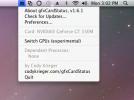
![Protection par mot de passe des fichiers sur Mac [Secure Encryption]](/f/6c04b7e1b8212f73764450c505199a25.jpg?width=680&height=100)